Jak zapisać GIF jako wideo na iPhonie na 5 niesamowitych sposobów
Kto jeszcze by pomyślał, że ludzie mogą ekspresyjnie wchodzić w interakcje online za pośrednictwem formatu Graphics Interchange lub GIF? Pliki te zostały zaprojektowane w małej rozdzielczości i animowanych klipach wideo. Niezależnie od tego, czy chcesz przekazać zabawną wiadomość, czy wysłać uściski bliskim, GIF-y będą Twoim najlepszym towarzyszem. W tym poście wybraliśmy kilka serwisów społecznościowych, w których możesz uzyskać dostęp do tysięcy GIF-ów i uczyć się jak zapisywać animowane pliki GIF na iPhonie.
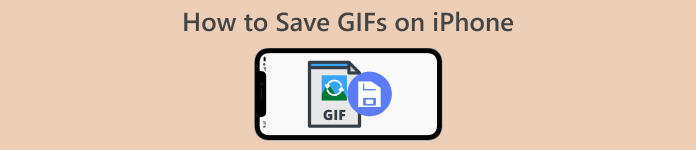
Część 1: Jak zapisywać pliki GIF na iPhonie [iOS16/17]
1. Safari
Nie idźmy w drugą stronę i zacznijmy najpierw od natywnej przeglądarki dowolnego modelu iPhone'a, czyli Safari. Postępuj zgodnie z instrukcjami zapisywania plików GIF na iPhonie z przeglądarki Safari.
Krok 1. Otwórz aplikację Safari na swoim telefonie i wyszukaj żądany GIF.
Krok 2. Stuknij i przytrzymaj docelowy plik GIF z wybranej witryny umożliwiającej udostępnianie plików GIF.
Krok 3. Następnie dotknij Zapisz w Zdjęciach z menu i zostanie ono zapisane w aplikacji Zdjęcia.
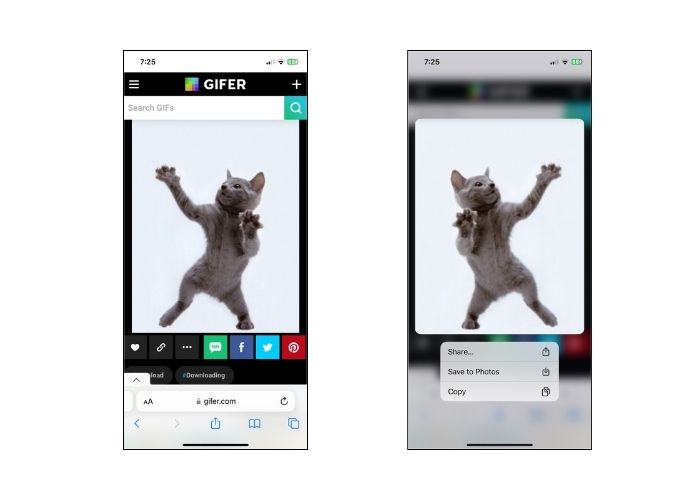
2. Twitterze
Jeśli chcesz znaleźć unikalne i wyraziste pliki GIF, wypróbowanie niektórych internetowych serwisów społecznościowych, takich jak Twitter, znany dziś jako X, jest świetną opcją. Z tweetów ludzi rzeczywiście będziesz mieć kompleksową opcję wyboru. Jak zapisać GIF na iPhonie z Twittera? Postępuj zgodnie z poniższym przewodnikiem.
Krok 1. Otwórz aplikację Twitter na swoim iPhonie i przejdź do GIF, który chcesz mieć.
Krok 2. Po wybraniu docelowego tweeta GIF dotknij Menu i skopiuj link.
Krok 3. Na koniec wklej link do narzędzia do pobierania GIF i naciśnij Zapisać do Biblioteki.
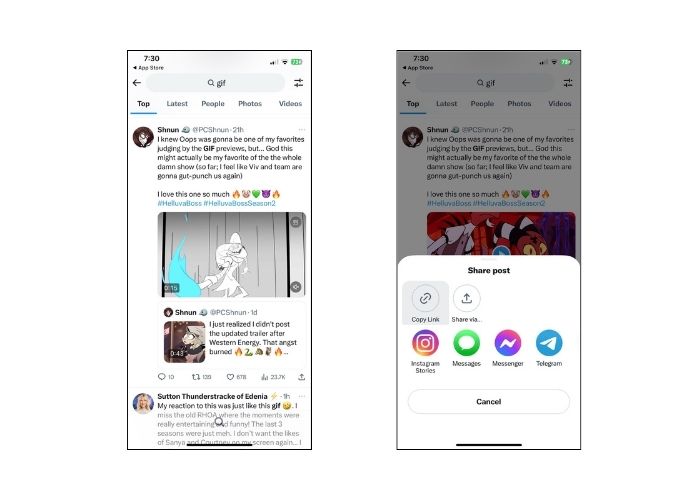
3. Google
Jeśli chodzi o wyszukiwarki, Google być może jest okrzyknięty jedną z najpopularniejszych na świecie. Co więcej, ta wyszukiwarka umożliwia przeglądanie milionów GIF-ów w całej sieci i daje Ci ten, którego potrzebujesz. Oto jak zapisać pliki GIF na iPhonie od Google.
Krok 1. Wejdź do przeglądarki Google Chrome na swoim urządzeniu iPhone. Na pasku wyszukiwania wpisz GIF, który chcesz zapisać.
Krok 2. Po znalezieniu pliku GIF dotknij Menu i uderzył Zapisać obraz.
Krok 3. Następnie pojawi się monit z powiadomieniem, czy zezwolisz na dodanie GIF-a do aplikacji Zdjęcia, czy nie. Uderzyć ok kontynuować.
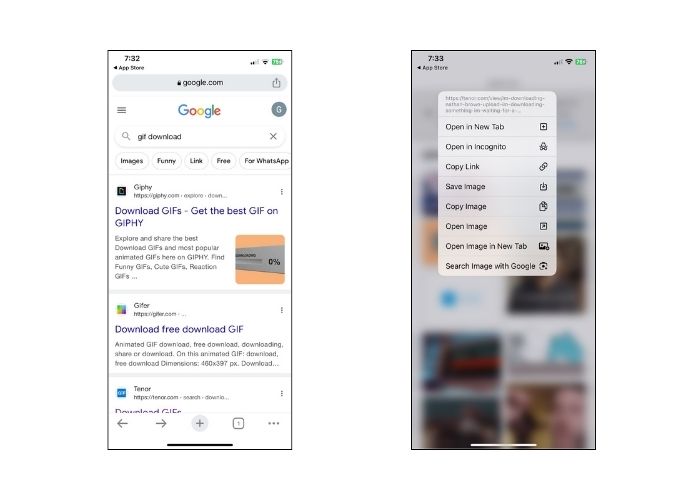
4. GIPHY
GIPHY to witryna internetowa, która umożliwia ludziom dostęp do skarbu GIF-ów na każdą okazję. Jeśli chcesz wiedzieć, jak zapisać plik GIF z GIPHY na iPhonie, postępuj zgodnie z poniższym przewodnikiem.
Krok 1. Otwórz przeglądarkę internetową i wejdź na oficjalną stronę GIPHY. Następnie wyszukaj docelowy GIF za pomocą słowa kluczowego lub kliknij konkretną kategorię na liście.
Krok 2. Po wybraniu pliku GIF dotknij i przytrzymaj plik GIF, aż pojawi się wybór.
Krok 3. Na koniec wybierz Zapisz w Zdjęciach a plik GIF zostanie dodany do lokalnego magazynu plików.
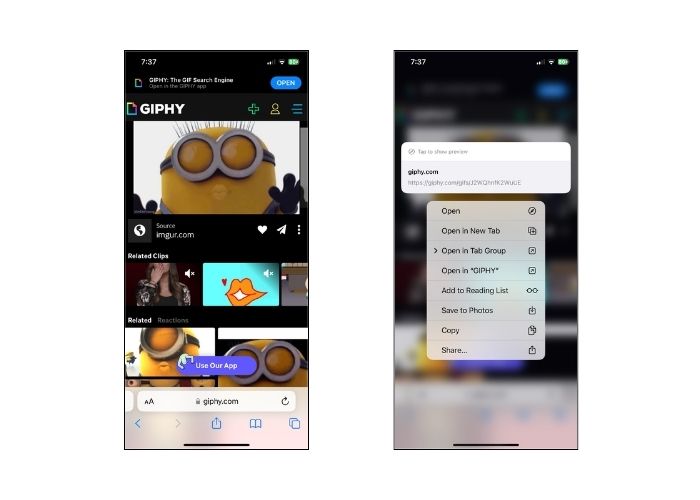
5. WhatsApp
Kolejną platformą komunikacji online, która jest dziś powszechnie znana, jest WhatsApp. Jak każde inne narzędzie komunikacji cyfrowej, WhatsApp jest również najlepszy do odbierania plików GIF od przyjaciół i bliskich. Mamy także Twoją okładkę dotyczącą zapisywania GIF-ów z WhatsApp na iPhonie.
Krok 1. Przejdź do okna czatu lub grupy z GIF-em.
Krok 2. Po przewinięciu zapisanych multimediów lub czatu dotknij GIF i naciśnij przez 3 sekundy, aż pojawi się Menu.
Krok 3. Wybierać Zapisać aby dodać GIF do swoich plików.
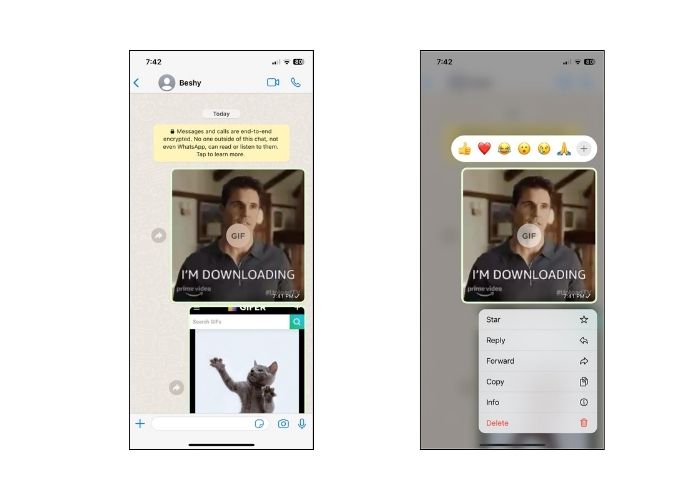
Część 2: Dlaczego nie mogę zapisywać plików GIF na iPhonie?
W przypadku nieudanych prób zapisania plików GIF na iPhonie należy wziąć pod uwagę kilka czynników. Zapoznaj się z poniższymi przyczynami i spróbuj ustalić, który jest winowajcą.
1. Jeśli nie możesz zapisywać gifów na iPhonie, przyczyną może być Twoje połączenie internetowe. W takim przypadku spróbuj sprawdzić, czy Twój Internet jest dostępny, klikając Ustawienia > Wi-Fi.
2. Jeśli nie możesz pobrać ani nawet zrobić zrzutów ekranu, spróbuj ponownie uruchomić iPhone'a. W takim przypadku Twój telefon zostanie zresetowany.
3. Pomocne może być także wymuszenie zamknięcia aplikacji. Zdarzają się przypadki, w których usterka zostanie rozwiązana po zamknięciu aplikacji.
4. Na koniec sprawdź swoją pamięć. Jeśli masz mnóstwo plików, być może będziesz musiał zwolnić trochę miejsca, usuwając zdjęcia i filmy, a nawet odinstalowując niektóre nieużywane aplikacje.
Część 3. Jak zapisać GIF na iPhonie jako wideo
1. Konwerter wideo Ultimate
Czasami musimy zamienić GIF w wideo, ale w tym przypadku nie wszyscy twórcy GIF mogą to zrobić. Dlatego tutaj jest świetna platforma, która może Ci pomóc. Video Converter Ultimate to narzędzie przyspieszane przez procesor graficzny, które płynnie i szybko konwertuje pliki GIF na plik wideo. Możesz także przekonwertować wideo na inne rozszerzenie pliku, takie jak MOV, FLV, MP4, ASV i inne. Co więcej, to narzędzie działa cuda, zachowując jakość materiału filmowego w proporcji 1:1.
Krok 1. Zainstaluj najlepszy transkoder GIF na wideo
Najpierw udaj się do Ściągnij przyciski poniżej, które odpowiadają Twojemu systemowi operacyjnemu. Następnie uruchom plik, aby uruchomić go na swoim komputerze.
Darmowe pobieranieW systemie Windows 7 lub nowszymBezpieczne pobieranie
Darmowe pobieranieW przypadku systemu MacOS 10.7 lub nowszegoBezpieczne pobieranie
Krok 2. Zaimportuj plik GIF
Aby przesłać plik GIF, kliknij Plus przycisk na środku ekranu. Możesz także zbiorczo konwertować pliki GIF, przesyłając folder.
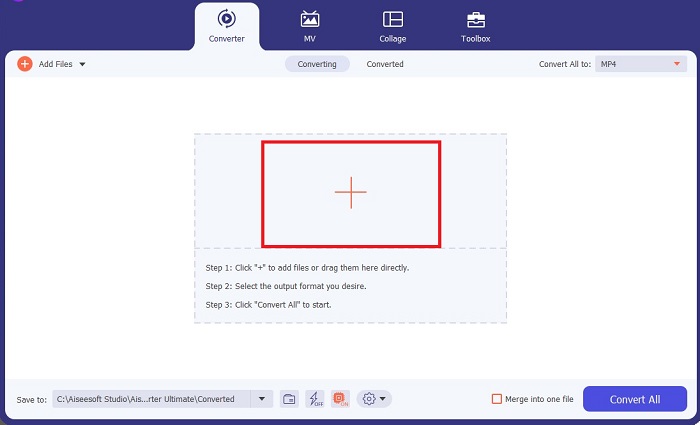
Krok 3. Wybierz format wideo
Gdy Twój GIF pojawi się na ekranie, upuść Wynik aby uzyskać dostęp do listy formatów wideo. Aby zachować kompatybilność swojego pliku, wybierz MP4.
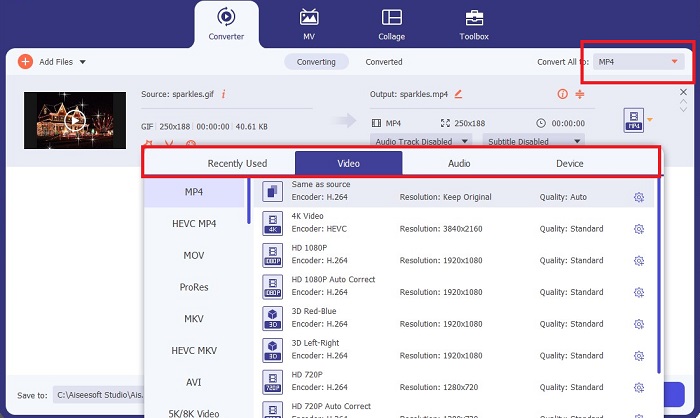
Krok 4. Zapisz projekt
Na koniec zaznacz Konwertować przycisk pod ekranem, aby rozpocząć konwersję. Możesz także sprawdzić swój plik, klikając Folder, aby uzyskać dostęp do lokalnego katalogu, w którym zapisywane są pliki GIF konwertera.
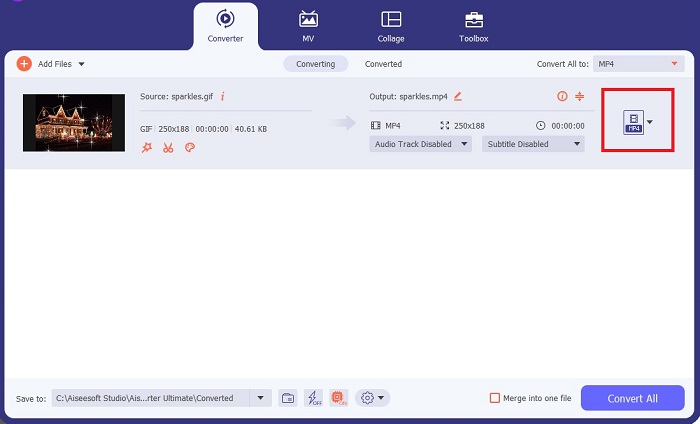
Dalsza lektura:
Niepokonane sposoby dodawania tekstu GIF (wszystkie platformy)
Usuwanie tła GIF za pomocą skutecznych i przydatnych narzędzi
Część 4. Często zadawane pytania dotyczące sposobów zapisywania GIF na iPhonie
Czy możesz zapisać GIF na iPhonie z wiadomości e-mail?
Absolutnie! Możesz zapisać dowolny GIF z wiadomości e-mail w rolce z aparatu. Wystarczy dotknąć ikony Udostępnij w wiadomości e-mail i kliknąć Zapisz plik.
Czy mogę publikować pliki GIF na Twitterze na moim iPhonie?
Pliki GIF można udostępniać w serwisach społecznościowych, w tym w serwisie Tweeter. Możesz to zrobić w ten sposób, że publikujesz obraz.
Gdzie znaleźć zapisane pliki GIF na iPhonie
Po zapisaniu plików GIF możesz przejść do Eksploratora plików na iPhonie lub odświeżyć aplikację Zdjęcia.
Czy mogę zapisać GIF w rolce z aparatu na iPhonie?
Absolutnie! Jeśli chcesz zapisać plik GIF na rolce z aparatu, możesz zapisać go tak samo, jak w przypadku typowego obrazu. Naciśnij obraz i przytrzymaj go przez 3 sekundy lub dotknij Menu. Następnie kliknij Zapisz obraz.
Jak zapisywać gify Reddit na iPhonie?
Możesz zapisywać pliki GIF z Reddita, wykonując te same czynności, które wymieniono powyżej. Po zapisaniu pliku GIF w aparacie najlepszym sposobem na znalezienie zapisanego pliku GIF w iPhonie jest otwarcie katalogu plików. Jest to najwygodniejsza rzecz, ponieważ w niektórych przypadkach pobrane zdjęcia lub pliki GIF nie pojawiają się w aplikacji Zdjęcia.
Wniosek
Umiejętność manipulowania plikami GIF, w tym konwertowania ich na wideo, jest konieczna, jeśli chcesz wstrząsnąć światem ery cyfrowej. Masz sposoby jak zapisywać pliki GIF na iPhonie przez pryzmat różnych serwisów i aplikacji społecznościowych.



 Video Converter Ultimate
Video Converter Ultimate Nagrywarka ekranu
Nagrywarka ekranu



